记录:303
场景:在CentOS 7.9操作系统上,离线安装CM6.3.1和CDH6.3.2大数据平台。主要内容:配置集群基础环境、安装MySQL数据库、配置本地yum源、配置NTP校时、安装CM和CDH基础依赖包、安装CM和CDH。
名词:
Hadoop:是一个由Apache基金会开发的分布式系统基础架构。
CM:Cloudera Manager简称,Cloudera公司开发的一款大数据集群安装部署工具。
CDH:Cloudera’s Distribution Including Apache Hadoop简称,Cloudera 公司构建的Hadoop稳定发行版。
1.平台环境规划
使用5台CentOS 7.9操作系统机器,离线安装CM6.3.1和CDH6.3.2大数据平台。
1.1机器规划
5台机器组成集群部署大数据平台。
每台机器基础配置:内存4GB,硬盘50GB。
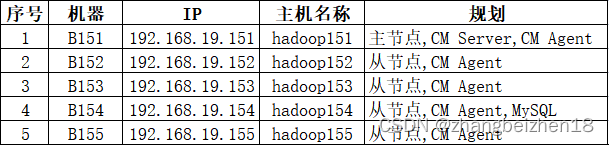
1.2安装包清单
1.2.1操作系统iso包
操作系统安装包:CentOS-7-x86_64-DVD-2009.iso
本地镜像yum源包:CentOS-7-x86_64-Everything-2009.iso
下载地址:https://developer.aliyun.com/mirror/
1.2.2 JDK包
JDK包:jdk-8u281-linux-x64.tar.gz
下载地址:https://www.oracle.com/java/technologies/downloads/archive/
1.2.3 MySQL包
MySQL包:mysql-5.7.36-linux-glibc2.12-x86_64.tar.gz
MySQL驱动包:mysql-connector-java-5.1.49.jar
下载地址:https://downloads.mysql.com/archives/community/
1.2.4 CM和CDH包
CM包:
allkeys.asc
cloudera-manager-agent-6.3.1-1466458.el7.x86_64.rpm
cloudera-manager-agent-6.3.1-1466458.el7.x86_64.rpm
cloudera-manager-daemons-6.3.1-1466458.el7.x86_64.rpm
cloudera-manager-server-6.3.1-1466458.el7.x86_64.rpm
cloudera-manager-server-db-2-6.3.1-1466458.el7.x86_64.rpm
enterprise-debuginfo-6.3.1-1466458.el7.x86_64.rpm
oracle-j2sdk1.8-1.8.0+update181-1.x86_64.rpm
CDH包:
CDH-6.3.2-1.cdh6.3.2.p0.1605554-el7.parcel
CDH-6.3.2-1.cdh6.3.2.p0.1605554-el7.parcel.sha1
CDH-6.3.2-1.cdh6.3.2.p0.1605554-el7.parcel.sha256
manifest.json
下载地址:在本文的第一条评论。
2.配置集群基础环境(5台机器)
准备5台机器,基础配置一样。
2.1基础规划
集群由5台机器构成,每台机器,内存:4GB;磁盘:50GB;操作系统:CentOS 7.9。
机器名称:B151、B152、B153、B154、B155。
2.2配置网络信息(设置静态IP)
机器:B151、B152、B153、B154、B155,都使用静态IP,需修改并确认配置。
2.2.1查看静态IP配置信息
查看指令:cat /etc/sysconfig/network-scripts/ifcfg-ens33
2.2.2修改静态IP配置信息
修改指令:vi /etc/sysconfig/network-scripts/ifcfg-ens33
2.2.3机器对应的静态IP详细信息
B151机器静态IP信息:
ONBOOT=yes
BOOTPROTO=static
IPADDR=192.168.19.151
GATEWAY=192.168.19.2
DNS1=192.168.19.2
B152机器静态IP信息:
ONBOOT=yes
BOOTPROTO=static
IPADDR=192.168.19.152
GATEWAY=192.168.19.2
DNS1=192.168.19.2
B153机器静态IP信息:
ONBOOT=yes
BOOTPROTO=static
IPADDR=192.168.19.153
GATEWAY=192.168.19.2
DNS1=192.168.19.2
B154机器静态IP信息:
ONBOOT=yes
BOOTPROTO=static
IPADDR=192.168.19.154
GATEWAY=192.168.19.2
DNS1=192.168.19.2
B155机器静态IP信息:
ONBOOT=yes
BOOTPROTO=static
IPADDR=192.168.19.155
GATEWAY=192.168.19.2
DNS1=192.168.19.2
2.2.4重启网络
重启指令:systemctl restart network.service
2****.****3安装JDK
2.3.1上传jdk包
安装包上传到目录:/home/apps/software
版本:jdk-8u281-linux-x64.tar.gz
JDK安装目录:/home/apps/module/jdk1.8.0_281
2.3.2安装JDK
安装指令:
tar -zxvf /home/apps/software/jdk-8u281-linux-x64.tar.gz -C /home/apps/module/
其中,-C 指定安装在某个目录。
2.3.3配置JDK环境变量
查看指令:cat /etc/profile
修改指令:vi /etc/profile
修改内容,新增如下:
export JAVA_HOME=/home/apps/module/jdk1.8.0_281
export PATH=$PATH:$JAVA_HOME/bin
2.3.4配置生效
生效指令:source /etc/profile
2.3.5配置Java安装目录软链接
配置Java安装目录软链接,CM等启动时会读取此目录。
创建目录指令:mkdir -p /usr/java
软连接指令:
ln -s /home/apps/module/jdk1.8.0_281 /usr/java/default
查看软链接指令:ll /usr/java/
2****.4设置主机名****
2.4.1查看主机名
查看指令:hostnamectl
2.4.2修改主机名
B151机器:hostnamectl set-hostname hadoop151
B152机器:hostnamectl set-hostname hadoop152
B153机器:hostnamectl set-hostname hadoop153
B154机器:hostnamectl set-hostname hadoop154
B155机器:hostnamectl set-hostname hadoop155
2.5****设置hosts文件域名
2.5.1查看配置
查看指令:cat /etc/hosts
2.5.2新增配置
修改指令:vi /etc/hosts
修改内容:
192.168.19.151 hadoop151
192.168.19.152 hadoop152
192.168.19.153 hadoop153
192.168.19.154 hadoop154
192.168.19.155 hadoop155
2.4.3验证配置
无需重启,立即生效。
验证指令:ping hadoop152
2****.6关闭SELinux****
2.6.1查看配置
查看指令:cat /etc/selinux/config
2.6.2修改配置
修改指令:vi /etc/selinux/config
修改内容:把SELINUX=enforcing改成SELINUX=disabled
2****.7关闭防火墙****
2.7.1查看防火墙状态
查看防火墙状态指令:systemctl status firewalld
2.7.2关闭防火墙
关闭防火墙指令:systemctl stop firewalld
2.7.3设置开机禁用防火墙
设置开机禁用防火墙:systemctl disable firewalld
2****.8配置SSH免密登录(root用户)****
免密要求:服务器双向免密登录。
2.8.1配置B151的免密登录
在B151主机操作。
2.8.1.1生成公钥和秘钥
公钥和秘钥生成指令:ssh-keygen -t rsa
连续3次回车。
2.8.1.2配置免密登录其它机器
需输入一次密码。
免密到B151:ssh-copy-id hadoop151
免密到B152:ssh-copy-id hadoop152
免密到B153:ssh-copy-id hadoop153
免密到B154:ssh-copy-id hadoop154
免密到B155:ssh-copy-id hadoop155
2.8.1.3公钥和秘钥信息说明
2.8.1.3.1公钥和秘钥生成目录信息
公钥和秘钥生成目录:/root/.ssh/
秘钥文件:id_rsa;
公钥文件:id_rsa.pub。
2.8.1.3.2目标机器生成authorized_keys
B151免密登录B152,则在B152生成authorized_keys文件信息。
目录:cd /root/.ssh/
文件名:authorized_keys
2.8.2配置其它机器的免密登录
按照配置B151的免密登录,配置B152、B153、B154、B155免密登录。
2.8.3验证免密登录
B151登录B152.
登录指令:ssh root@hadoop152
2****.9配置MySQL的驱动包****
CM和CDH在部署和应用时会到指定目录读取MySQL驱动包。
2.9.1上传MySQL驱动包
MySQL驱动包:mysql-connector-java-5.1.49.jar
上传目录:/home/apps/software/
2.9.2把MySQL驱动包存放到指定目录
创建目录:mkdir -p /usr/share/java/
复制指令:
cp /home/apps/software/mysql-connector-java-5.1.49.jar /usr/share/java/mysql-connector-java.jar
查看指令:ll /usr/share/java/
2.9.3配置其它节点驱动包
(1)在其它机器创建指定目录。
创建指令:mkdir -p /usr/share/java/
(2)在B151机器操作,使用scp复制MySQL驱动包到其它节点目录。
分发到B152指令:
scp /usr/share/java/mysql-connector-java.jar root@hadoop152:/usr/share/java/mysql-connector-java.jar
其它节点,按照此格式分发,只需修改目标主机的主机名。
2.10修改系统内核参数
2.10.1设置swappiness
设置swappiness,控制运行时内存的相对权重,Cloudera建议将交换空间设置为10,过多的交换空间会引起GC耗时的激增。
(1)查看swappiness
永久设置查看指令:cat /etc/sysctl.conf
(2)永久设置swappiness
永久设置指令:
echo vm.swappiness = 10 >> /etc/sysctl.conf
2.10.2关闭透明大页面transparent_hugepage
(1)查看透明大页面
查看指令1:cat /sys/kernel/mm/transparent_hugepage/enabled
查看指令2:cat /sys/kernel/mm/transparent_hugepage/defrag
(2)永久关闭透明大页面
查看指令:cat /etc/rc.d/rc.local
编辑指令:vi /etc/rc.d/rc.local
修改内容:
if test -f /sys/kernel/mm/transparent_hugepage/enabled;
then echo never > /sys/kernel/mm/transparent_hugepage/enabled
fi
if test -f /sys/kernel/mm/transparent_hugepage/defrag;
then echo never > /sys/kernel/mm/transparent_hugepage/defrag
fi
(3)配置rc.local脚本为可执行
赋权指令:chmod +x /etc/rc.d/rc.local
(4)配置其它节点永久关闭透明大页
使用scp把rc.local脚本分发到其它节点
分发到B152指令:
scp /etc/rc.d/rc.local root@hadoop152:/etc/rc.d/rc.local
其它节点,按照此格式分发,只需修改目标主机的主机名。
2.10.3设置最大文件句柄数
(1)查看最大文件句柄数
查看最大文件句柄数指令:ulimit -n
查看最大文件句柄数指令:cat /etc/security/limits.conf
(2)修改最大文件句柄数
修改指令:vi /etc/security/limits.conf
修改内容:
* soft nofile 102400
* hard nofile 102400
其中,*代表匹配所有。
(3)使用scp把limits.conf脚本分发到其它节点
分发到B152指令:
scp /etc/security/limits.conf root@hadoop152:/etc/security/limits.conf
其它节点,按照此格式分发,只需修改目标主机的主机名。
2.11****配置离线本地镜像(本地yum源)
2.11.1直接使用iso镜像制作离线本地镜像(本地yum源)
镜像源作用范围:只能在机器B151使用。
目的:为了安装httpd服务和createrepo服务。
2.11.1.1上传iso镜像到指定目录
创建目录指令:/home/apps/software/local_iso
使用Xftp把CentOS-7-x86_64-Everything-2009.iso上传到local_iso目录。
2.11.1.2创建需要挂载镜像的目录
创建挂载目录指令:mkdir /mnt/local_iso
2.11.1.3挂载镜像到指定目录
挂载镜像指令:
mount -o loop /home/apps/software/local_iso/CentOS-7-x86_64-Everything-2009.iso /mnt/local_iso/
2.11.1.4创建本地yum源配置文件
创建本地yum源配置文件local_iso.repo。
新建指令:vi /etc/yum.repos.d/local_iso.repo
新增本地yum内容:
[local_iso]
name=CentOS7Iso
baseurl=file:///mnt/local_iso
enabled=1
gpgcheck=0
2.11.1.5刷新yum源
刷新指令:yum clean all && yum makecache
2.11.2基于httpd使用iso镜像制作离线本地镜像(本地yum源)
镜像源作用范围:集群每台机器。
目的:为了集群安装NTP校时、CM和CDH依赖的第三方安装包、以及安装过程中缺少的各类包。
2.11.2.1安装httpd和createrepo
安装指令:yum -y install httpd createrepo
2.11.2.2启动httpd服务和设置开机启动
启动指令:systemctl start httpd
开机自启动指令:systemctl enable httpd
查看httpd启动状态指令:systemctl status httpd.service
2.11.2.3安装httpd后生成服务目录
httpd服务目录:cd /var/www/html/
2.11.2.4卸载镜像
卸载/mnt/local_iso/挂载的镜像,后续使用挂载到httpd目录下的镜像。
卸载镜像指令:umount /mnt/local_iso/
2.11.2.5创建httpd挂载镜像的目录
创建目录指令:
mkdir -p /var/www/html/local_iso
2.11.2.6挂载镜像到httpd目录下
在httpd目录/var/www/html/local_iso挂载镜像
挂载镜像指令:
mount -o loop /home/apps/software/local_iso/CentOS-7-x86_64-Everything-2009.iso /var/www/html/local_iso
2.11.2.7查看httpd发布的服务
在浏览器查看httpd发布的服务,验证服务成功。
查看地址:http://192.168.19.151/local_iso/
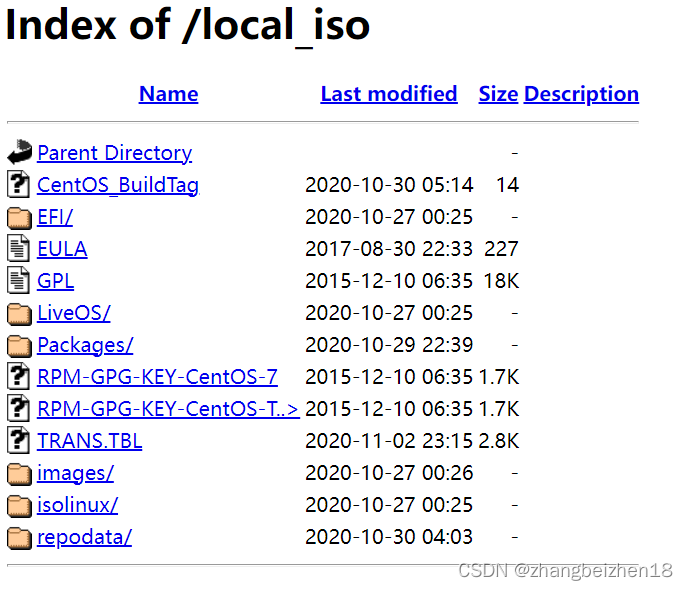
2.11.2.8创建httpd本地的yum源配置文件
操作目录:cd /etc/yum.repos.d
新建文件名:vi /etc/yum.repos.d/httpd_local_iso.repo
添加内容:
[httpd-local-iso]
name=httpdLocalIso
baseurl=http://192.168.19.151/local_iso
enabled=1
gpgcheck=0
2.11.2.9刷新yum源
刷新指令:yum clean all && yum makecache
2.11.2.10分发yum源配置文件到其它机器
分发到B152指令:
scp /etc/yum.repos.d/httpd_local_iso.repo root@hadoop152:/etc/yum.repos.d/httpd_local_iso.repo
其它节点,按照此格式分发,只需修改目标主机的主机名。
2.11.2.11刷新yum源
刷新指令:yum clean all && yum makecache
2.11.2.12设置开机自动挂载镜像
2.11.2.12.1需设置开机自动挂载镜像原因
使用mount命令把iso镜像挂载到/var/www/html/local_iso目录,但是,开机重启后,挂载已经被清空,导致yum指令无法使用。因此,需设置开机自动挂载。
2.11.2.12.2挂载命令加入到自启动配置
把挂载命令加入到自启动配置文件:/etc/rc.d/rc.local中。
修改指令:vi /etc/rc.d/rc.local
修改内容:
mount -o loop /home/apps/software/local_iso/CentOS-7-x86_64-Everything-2009.iso /var/www/html/local_iso
2.11.2.12.3重启系统验证
重启系统,可以看到iso镜像已经挂载到/var/www/html/local_iso,那么yum命令就可以正常使用。
2.12配置NTP
集群配置NTP,以B151为服务端,集群中其它机器使用NTP同步B151时间,达到集群时间一致。
2.12.1修改时区为本地时区
修改指令:
ln -sf /usr/share/zoneinfo/Asia/Shanghai /etc/localtime
2.12.2安装NTP
安装指令:yum -y install ntp
2.12.3配置NTP主节点
2.12.3.1查看配置
查看指令:cat /etc/ntp.conf
2.12.3.2修改配置
操作指令:vi /etc/ntp.conf
编辑内容包括注释掉和新增。
注释掉部分:
#server 0.centos.pool.ntp.org iburst
#server 1.centos.pool.ntp.org iburst
#server 2.centos.pool.ntp.org iburst
#server 3.centos.pool.ntp.org iburst
新增部分:
server 127.127.1.0
fudge 127.127.1.0 stratum 10
2.12.4配置从节点(其它节点)
从节点配置是一致的,配置一台后,建议使用scp远程拷贝完成其它机器配置。
2.12.4.1查看配置
查看指令:cat /etc/ntp.conf
2.12.4.2修改配置指令
操作指令:vi /etc/ntp.conf
编辑内容包括注释掉和新增。
注释掉部分:
#server 0.centos.pool.ntp.org iburst
#server 1.centos.pool.ntp.org iburst
#server 2.centos.pool.ntp.org iburst
#server 3.centos.pool.ntp.org iburst
新增部分:
server 192.168.19.151
fudge 192.168.19.151 stratum 10
2.12.5操作NTP常用指令
启动指令:service ntpd start
重启指令:service ntpd restart
停止指令:service ntpd stop
开机自启动指令:systemctl enable ntpd.service
查看服务状态指令:systemctl status ntpd.service
2.12.6查看ntp服务
(1)查看当前节点同步的时间服务器。
查看指令:ntpq -p
(2)查看节点与时间同步服务器的偏差时间
查看指令:ntpdc -c loopinfo
(3)查看ntp状态
查看指令:ntpstat
2****.13第三方依赖包****
安装第三方依赖包,为了避免安装过程出现异常。
2.13.1安装CM和CDH基础环境依赖包
安装指令:
yum -y install bind-utils psmisc cyrus-sasl-plain cyrus-sasl-gssapi fuse portmap fuse-libs /lib/lsb/init-functions httpd mod_ssl openssl-devel python-psycopg2 MySQL-python libxslt
2.13.2配置rpcbind开机启动
2.13.2.1启动指令
启动指令:systemctl start rpcbind
2.13.2.2配置开机启动
配置指令:
echo 'systemctl start rpcbind' >> /etc/rc.d/rc.local
配置可执行指令:
chmod +x /etc/rc.d/rc.local
2.13.3安装perl
本例的CentOS 7.9的Minimal版,缺少perl,需安装。
安装指令:yum -y install perl
3.安装MySQL
在B154安装MySQL,支撑CM和CDH。
3.1 MySQL安装说明
安装包:mysql-5.7.36-linux-glibc2.12-x86_64.tar.gz
JDBC驱动包:mysql-connector-java-5.1.49.jar
安装方式:使用tar命令方式安装MySQL。
安装目录:/home/apps/module/mysql
3.2卸载自带Mariadb和已安装MySQL(root用户)
3.2.1卸载系统自带mariadb
3.2.1.1查找mariadb
查找指令rpm方式:rpm -qa|grep mariadb
查找指令yum方式:yum list installed | grep mariadb
查出结果:mariadb-libs-5.5.68-1.el7.x86_64
3.2.1.2卸载mariadb
卸载指令:rpm -e --nodeps mariadb-libs-5.5.68-1.el7.x86_64
3.2.1.3删除mariadb的my.cnf配置
删除指令:rm -rf /etc/my.cnf
3.2.2卸载已经安装的MySQL
3.2.2.1查找已安装MySQL
查找指令rpm方式:rpm -qa|grep mysql
查找指令yum方式:yum list installed | grep mysql
3.2.2.2使用find和whereis查找
find查看指令:find / -name mysql
whereis查看指令:whereis mysql
3.2.2.3删除相关文件
删除指令:rm -rf /etc/selinux/targeted/active/modules/100/mysql
删除指令:rm -rf /usr/lib64/mysql
3.3创建用户名和用户组
本例规划,用户组:dmysql;用户名:dmysql。
创建用户组指令:groupadd dmysql
创建用户名指令:useradd -g dmysql dmysql -d /home/dmysql
修改登录密码格式:passwd 用户名 密码
修改登录密码指令:passwd dmysql 12345678
3.4安装MySQL
3.4.1上传安装包(root用户)
安装包存放目录:/home/apps/module/
3.4.2解压安装包(root用户)
操作目录:/home/apps/module
解压指令:
tar -zxvf mysql-5.7.36-linux-glibc2.12-x86_64.tar.gz
注意:使用.tar.gz包是免安装版本,直接配置即可。
3.4.3重命名安装目录(root用户)
重命名:mv mysql-5.7.36-linux-glibc2.12-x86_64 mysql
重命名后MySQL安装目录:/home/apps/module/mysql
3.4.4更改安装目录所有权(root用户)
更改安装目录所有权:
chown -R dmysql:dmysql /home/apps/module/mysql
权限修改:chmod -R 755 /home/apps/module/mysql
3.4.5修改MySQL配置文件(root用户)
编辑文件指令:vi /etc/my.cnf
修改内容:
[mysql]
default-character-set=utf8
[mysqld]
port=3306
basedir=/home/apps/module/mysql
datadir=/home/apps/module/mysql/data
max_connections=5000
character-set-server=utf8
default-storage-engine=INNODB
default-time_zone='+8:00'
lower_case_table_names=1
3.4.6初始化MySQL配置(dmysql用户)
操作目录:cd /home/apps/module/mysql/bin
3.4.6.1执行初始化指令
初始化指令:
./mysqld --initialize --user=dmysql --datadir=/home/apps/module/mysql/data --basedir=/home/apps/module/mysql
3.4.6.2生成初始化密码
初始化密码:bnY!fmwfF8-o
在首次登录是需要使用初始化生成的密码。
3.5启动My****SQL(dmysql用户)
3.5.1启动MySQL服务
操作目录:cd /home/apps/module/mysql/support-files
启动指令:
./mysql.server start
查看端口指令:netstat -na | grep 3306
3.5.2重启MySQL服务
重启指令:./mysql.server restart
3.5.3停止MySQL服务
停止指令:./mysql.server stop
3.5.4设置便捷操作指令
操作目录:/home/apps/module/mysql/support-files
(1)拷贝mysql.server到init.d目录
拷贝mysql.server到init.d目录后,重名为mysqld。
拷贝指令:
cp /home/apps/module/mysql/support-files/mysql.server /etc/rc.d/init.d/mysqld
(2)赋权mysqld可执行
如果mysqld为不可执行,则执行赋权指令。
赋权指令:chmod +x /etc/rc.d/init.d/mysqld
3.5.5常用便捷操作指令
在dmysql用户下,任何目录均可执行。
启动指令:service mysqld start
重启指令:service mysqld restart
停止指令:service mysqld stop
3.6登录MySQL(dmysql用户)
3.6.1创建登录指令mysql的软链接
登录指令脚本目录:/home/apps/module/mysql/bin
创建指令:
ln -s /home/apps/module/mysql/bin/mysql /usr/bin/mysql
注意:建立软链接后,任意目录可登录。
3.6.2首次登录
登录指令:mysql -u root -p
首次登录密码:bnY!fmwfF8-o
3.6.3修改密码
修改指令:
set password for root@localhost = password('12345678');
刷新指令:flush privileges;
3.6.4开放root用户远程连接
开放远程连接指令:
update user set user.Host='%' where user.User='root';
刷新指令:flush privileges;
3.6.5远程连接验证
IP/端口:192.168.19.154:3306
用户名/口令:root/12345678
4.安装CM
安装CM:使用rpm包制作的本地镜像源安装。
安装CDH:使用CM安装CDH,CM使用本地parcel包存储库方式获取安装包。
4.1配置CM的安装包(使用RPM包制作本地yum源)
在B151机器,使用CM的RPM包生制作地yum源,把yum源配置文件拷贝到其它节点,并刷新yum源。
镜像源作用范围:集群每台机器。
目的:为安装CM。
4.1.1安装httpd和createrepo
安装指令:
yum -y install httpd createrepo
4.1.2启动httpd服务和设置开机自启动
启动指令:systemctl start httpd
开机自启动指令:systemctl enable httpd
4.1.3安装httpd后生成服务目录
httpd服务目录:
cd /var/www/html/
4.1.4上传CM的RPM包
存放目录:/home/apps/software/cloudera-repos/cm
操作指令:mkdir /home/apps/software/cloudera-repos/cm
4.1.5生成RPM包元数据
操作目录目录:/home/apps/software/cloudera-repos/cm
生成指令:createrepo .
在cm目录下生成了repodata目录。
4.1.6把cloudera-repos的中内容移到html中
移动指令:
mv /home/apps/software/cloudera-repos/cm /var/www/html/
4.1.7浏览器中访问httpd发布内容
(1)访问httpd服务中/var/www/html/cm目录下内容
(2)访问结果
使用发布地址,在浏览器中可以访问到页面,则发布成功。
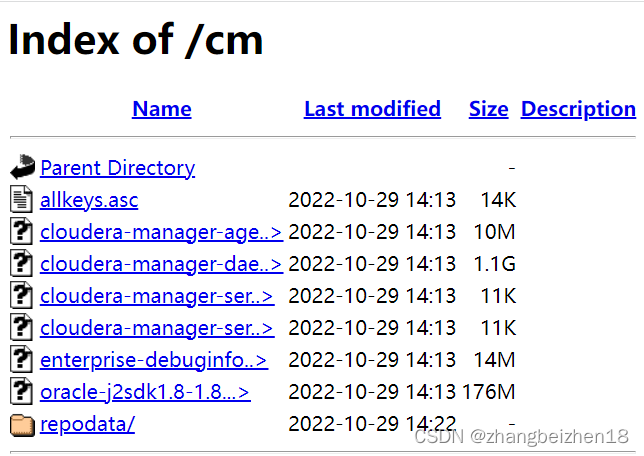
4.1.8创建httpd本地的yum源配置文件
操作目录:/etc/yum.repos.d
新增文件名:cloudera-manager.repo
修改指令:vi cloudera-manager.repo
添加内容:
[cloudera-manager]
name=Cloudera Manager 6.3.1
baseurl=http://192.168.19.151/cm/
gpgcheck=0
enabled=1
4.1.9刷新yum源配置
刷新指令:yum clean all && yum makecache
4.1.10分发yum源配置文件到其它机器
分发到B152指令:
scp /etc/yum.repos.d/cloudera-manager.repo root@hadoop152:/etc/yum.repos.d/cloudera-manager.repo
其它节点,按照此格式分发,只需修改目标主机的主机名。
4.1.11刷新节点yum源配置
刷新指令:yum clean all && yum makecache
4.2配置CDH的安装包(使用parcel包制作Parcel存储库)
CM安装CDH时,使用本地parcel包存储库方式安装CDH。
parcel包存储库目录:/opt/cloudera/parcel-repo。
4.2.1创建CDH包存放目录
指定目录:/opt/cloudera/parcel-repo
创建目录指令:
mkdir -p /opt/cloudera/parcel-repo
4.2.2上传CDH的parcel包
4.2.3重命名sha1为.sha
注意:如果后缀为sha1,必须重命名,否则,安装时读取文件报错。
重命名指令:
mv CDH-6.3.2-1.cdh6.3.2.p0.1605554-el7.parcel.sha1 CDH-6.3.2-1.cdh6.3.2.p0.1605554-el7.parcel.sha
4.3配置CM和CDH相关数据库
CM和CDH以及安装组件对应的数据库。
4.3.1数据库规划
服务名:数据库名称:用户名称
Cloudera Manger:scm:scm;
Activity Monitor:amon:amon;
Reports Manager:rman:rman;
Hue:Hue:Hue;
Hive Metastore Server:metastore:hive;
Sentry Server:sentry:sentry;
Cloudera Navigator Audit Server:nav:nav;
Cloudera Navigator Metadata Server:navms:navms;
Oozie:oozie:oozie。
4.3.2创建数据库和用户
(1)Cloudera Manger服务对应的数据库和用户
执行SQL指令:
create database scm DEFAULT CHARACTER set utf8 DEFAULT collate utf8_general_ci;
grant all on scm.* to 'scm'@'%' identified by '12345678';
flush privileges;
(2)Activity Monitor服务对应的数据库和用户
执行SQL指令:
create database amon DEFAULT CHARACTER set utf8 DEFAULT collate utf8_general_ci;
grant all on amon.* to 'amon'@'%' identified by '12345678';
flush privileges;
(3)Reports Manager服务对应的数据库和用户
执行SQL指令:
create database rman DEFAULT CHARACTER set utf8 DEFAULT collate utf8_general_ci;
grant all on rman.* to 'rman'@'%' identified by '12345678';
flush privileges;
(4)Hue服务对应的数据库和用户
执行SQL指令:
create database hue DEFAULT CHARACTER set utf8 DEFAULT collate utf8_general_ci;
grant all on hue.* to 'hue'@'%' identified by '12345678';
flush privileges;
(5)Hive Metastore Server服务对应的数据库和用户
执行SQL指令:
create database metastore DEFAULT CHARACTER set utf8 DEFAULT collate utf8_general_ci;
grant all on metastore.* to 'hive'@'%' identified by '12345678';
flush privileges;
(6)Sentry Server服务对应的数据库和用户
执行SQL指令:
create database sentry DEFAULT CHARACTER set utf8 DEFAULT collate utf8_general_ci;
grant all on sentry.* to 'sentry'@'%' identified by '12345678';
flush privileges;
(7)Cloudera Navigator Audit Server服务对应的数据库和用户
执行SQL指令:
create database nav DEFAULT CHARACTER set utf8 DEFAULT collate utf8_general_ci;
grant all on nav.* to 'nav'@'%' identified by '12345678';
flush privileges;
(8)Cloudera Navigator Metadata Server服务对应的数据库和用户
执行SQL指令:
create database navms DEFAULT CHARACTER set utf8 DEFAULT collate utf8_general_ci;
grant all on navms.* to 'navms'@'%' identified by '12345678';
flush privileges;
(9)Oozie服务对应的数据库和用户
执行SQL指令:
create database oozie DEFAULT CHARACTER set utf8 DEFAULT collate utf8_general_ci;
grant all on oozie.* to 'oozie'@'%' identified by '12345678';
flush privileges;
4.4安装CM
4.4.1主节点安装CM
在B151安装daemons、agent、server。
6.4.1.1主节点安装指令
安装指令:
yum -y install cloudera-manager-daemons cloudera-manager-agent cloudera-manager-server
6.4.1.2主节点安装完成
(1)CM自动创建了cloudera-scm用户
查看命令:cat /etc/group
(2)安装目录
CM安装目录:/opt/cloudera。
6.4.1.3把Parcel存储库所有权赋给cloudera-scm用户
在Parcel存储库:/opt/cloudera/parcel-repo中存放了CDH安装需要的parcel包。
必须把Parcel存储库所有权赋给cloudera-scm,否安装时无权限读取。
执行指令:
chown -R cloudera-scm:cloudera-scm /opt/cloudera/parcel-repo/
6.4.1.4主节点配置CM数据库
Cloudera Manager Server包含的初始化数据库的脚本。
(1)操作目录和操作文件
操作目录:/opt/cloudera/cm/schema
文件名:scm_prepare_database.sh
(2)操作指令(方式一:MySQL和CM在同一台机器)
初始化指令:
/opt/cloudera/cm/schema/scm_prepare_database.sh mysql scm scm 12345678
(3)操作指令(方式二:MySQL和CM不在同一台机器)
初始化指令格式:/opt/cloudera/cm/schema/scm_prepare_database.sh mysql -h 数据库ip --scm-host scm的ip scm scm 12345678
初始化指令:
/opt/cloudera/cm/schema/scm_prepare_database.sh mysql -h 192.168.19.154 --scm-host 192.168.19.151 scm scm 12345678
(4)CM的数据库配置文件已经修改
查看指令:cat /etc/cloudera-scm-server/db.properties
内容如下:
com.cloudera.cmf.db.type=mysql
com.cloudera.cmf.db.host=192.168.19.160
com.cloudera.cmf.db.name=scm
com.cloudera.cmf.db.user=scm
com.cloudera.cmf.db.setupType=EXTERNAL
com.cloudera.cmf.db.password=12345678
(5)在SQLyog客户端看scm数据库表清单
在SQLyog客户端看scm数据库表清单。
注意:如果在SQLyog客户端看scm数据库表清单是空的,那么在启动CM的Server节点后后会重新生成。
4.4.2从节点安装CM的
在从节点,安装daemons、agent。
4.4.2.1从节点安装指令
安装指令:
yum -y install cloudera-manager-daemons cloudera-manager-agent
6.4.1.2从节点安装完成
(1)CM自动创建了cloudera-scm用户
查看命令:cat /etc/group
(2)安装目录
CM安装目录:/opt/cloudera。
4.4.3配置agent的server_host属性
主节点和从节点都安装了cloudera-manager-agent,都需修改config.ini。指向主节点。
修改指令:vi /etc/cloudera-scm-agent/config.ini
修改内容:
# Hostname of the CM server.
server_host=hadoop151
# Port that the CM server is listening on.
server_port=7182
4.5启动CM
4.5.1启动server指令(主节点)
启动指令:systemctl start cloudera-scm-server
4.5.2启动agent指令(全部节点)
启动指令:systemctl start cloudera-scm-agent
4.6查看CM状态
查看server和agent服务状态来判断服务启用状况。
4.6.1查看server服务状态
查看指令:systemctl status cloudera-scm-server
4.6.2查看agent服务状态
查看状态:systemctl status cloudera-scm-agent
4.6.3成功状态
成功状态。
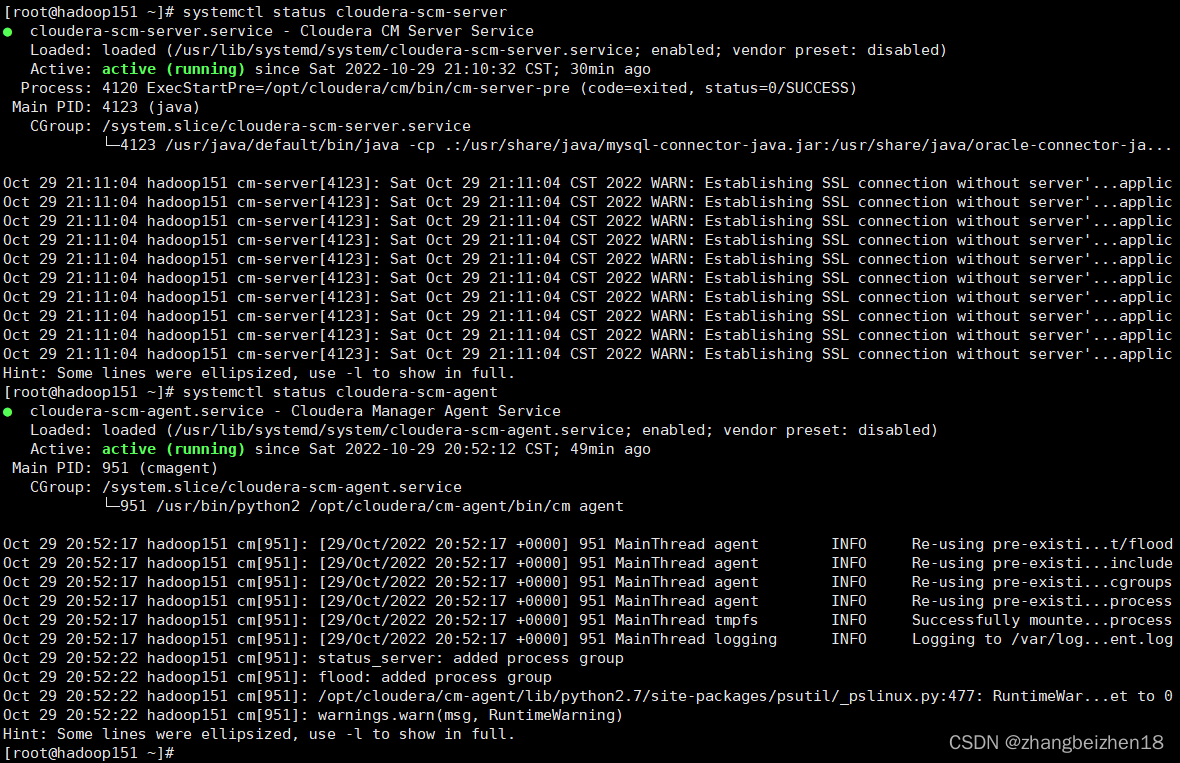
4.7查看CM日志
4.7.1查看server服务日志
日志目录:/var/log/cloudera-scm-server/cloudera-scm-server.log
(1)查看日志
查看日志:tail -f /var/log/cloudera-scm-server/cloudera-scm-server.log
(2)查看Jetty服务启动成功日志
查看Jetty服务是否启动成功:
cat /var/log/cloudera-scm-server/cloudera-scm-server.log |grep Jetty
4.7.2查看agent服务日志
日志目录:/var/log/cloudera-scm-agent/cloudera-scm-agent.log
查看日志:tail -f /var/log/cloudera-scm-agent/cloudera-scm-agent.log
4.8停止CM
4.8.1停止CM的server服务
停止server指令:systemctl stop cloudera-scm-server
4.8.2停止CM的agent服务
停止agent指令:systemctl stop cloudera-scm-agent
4.9设置CM开机启动
设置开机自启动后,系统重启后,会自动启动CM相关服务。
4.9.1设置server服务开机启动
设置开机启动指令:chkconfig cloudera-scm-server on
4.9.2设置agent服务开机启动
设置为开机启动:chkconfig cloudera-scm-agent on
5.安装CDH
5.1登录CM控制台
5.1.1登录信息
登录地址:http://192.168.19.151:7180
用户/口令:admin/admin
5.1.2登录页
CM登录页。
 5.1.3安装导航-欢迎页
5.1.3安装导航-欢迎页
使用默认账号,登录后按照安装导航,依次欢迎页、Accept License页面、Select Edition页面。按照实际情况选择,选定后点击右下角:继续。
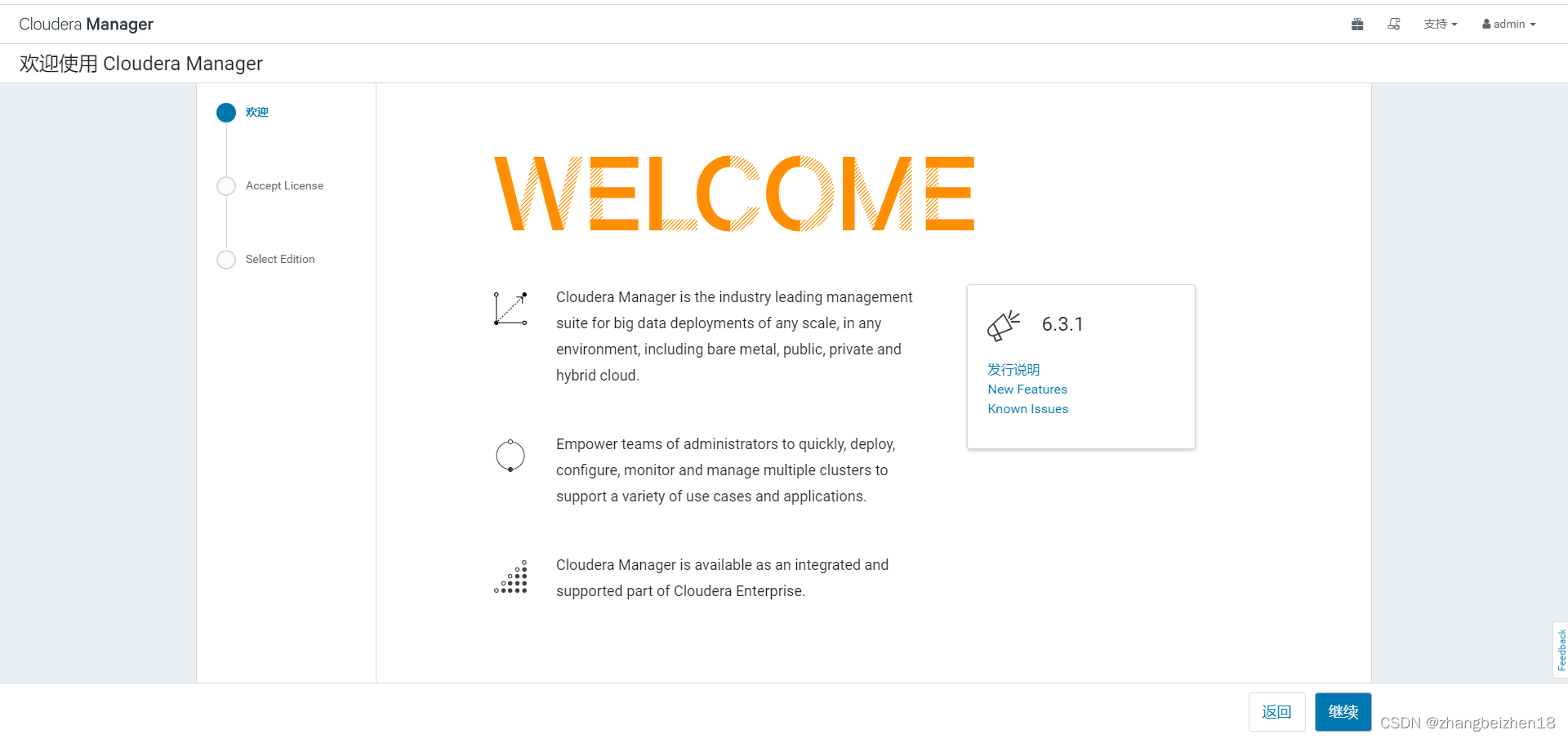
5.1.4安装导航-接受条款
勾选同意,选定后点击右下角:继续。
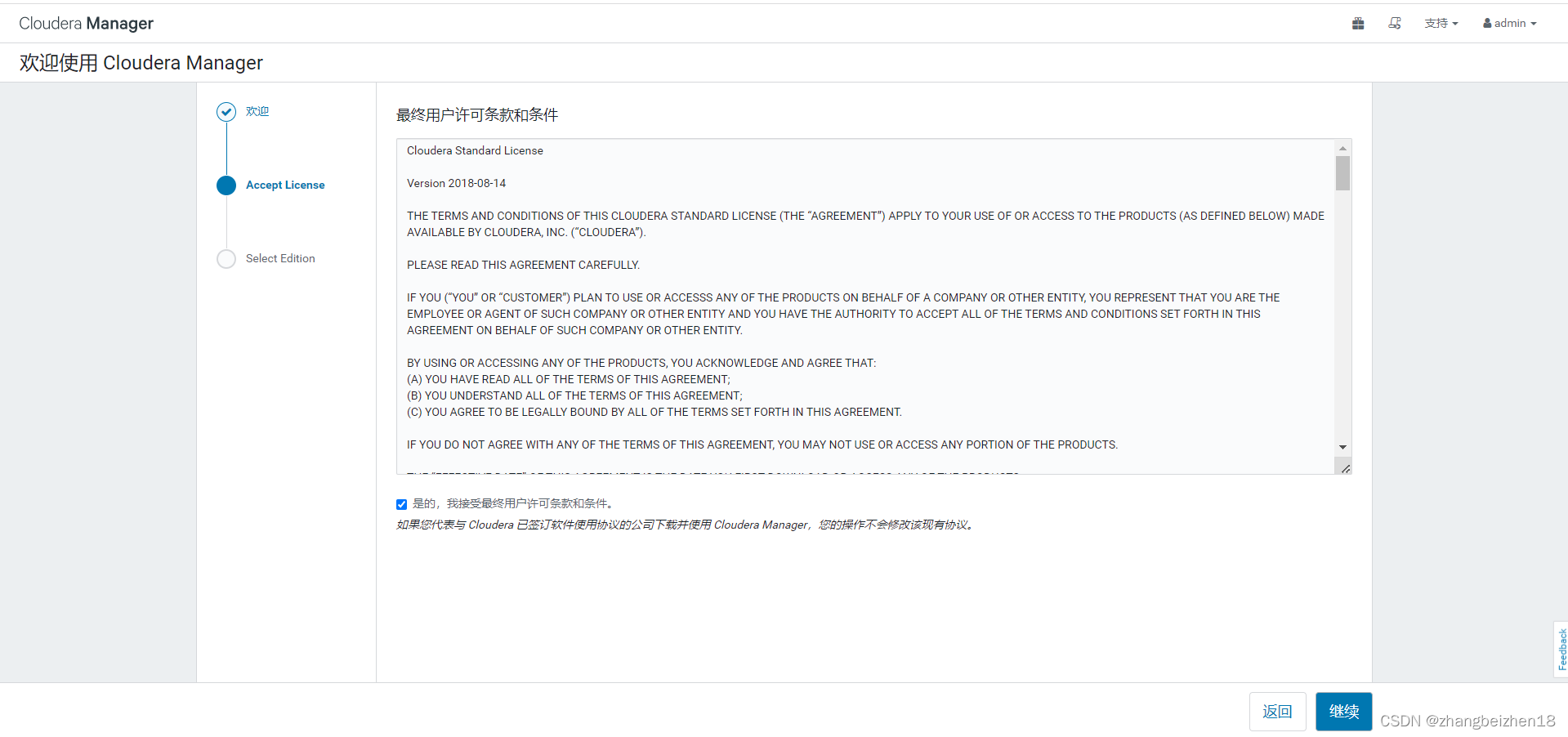
5.1.5安装导航-选择版本
在Select Edition页面,按需选择,本例免费版本。
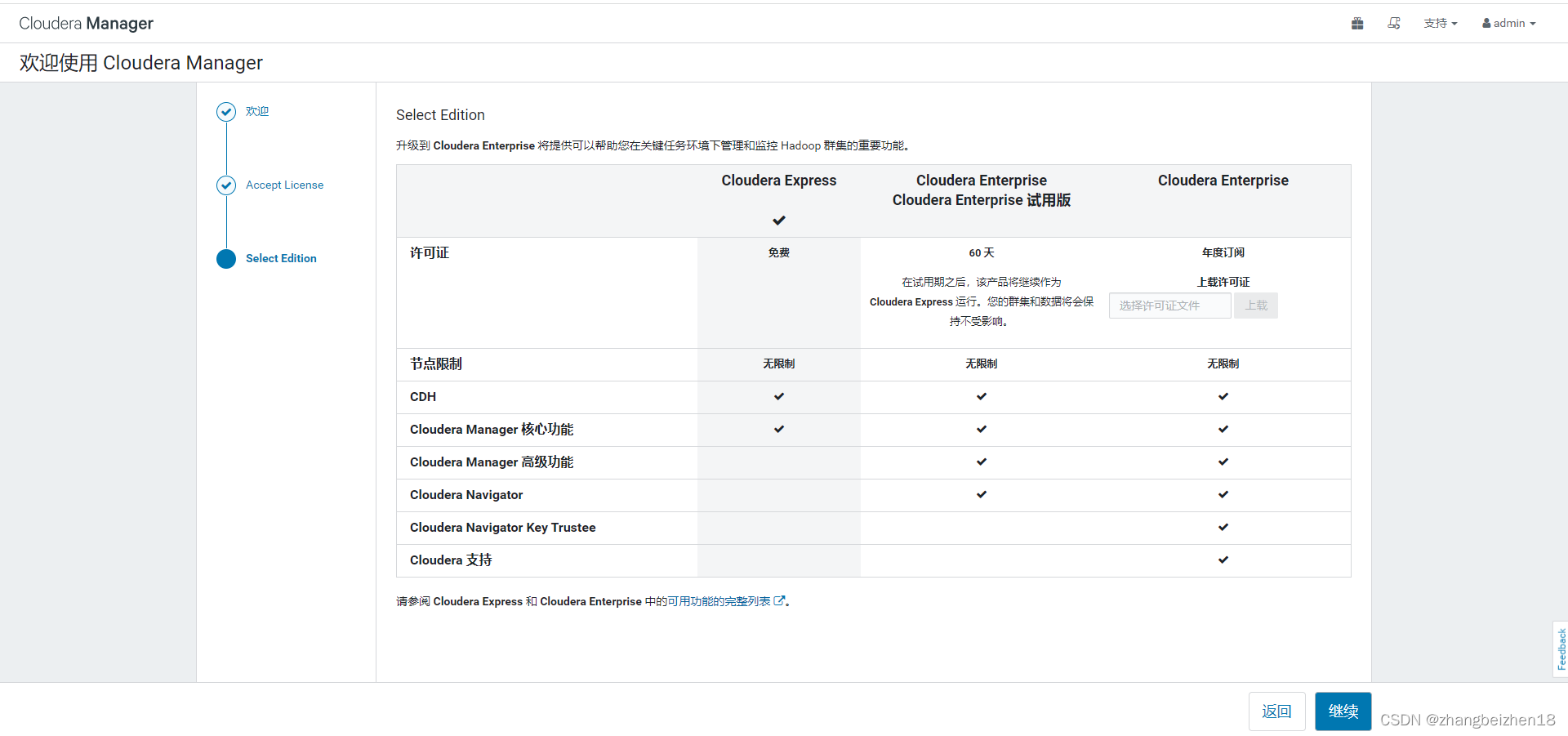
5.2集群安装
从上一步骤,点击:继续。直接跳转到集群安装欢迎页面。
5.2.1欢迎页面(集群安装)
集群安装的欢迎页面,无需选择直接点击:继续。
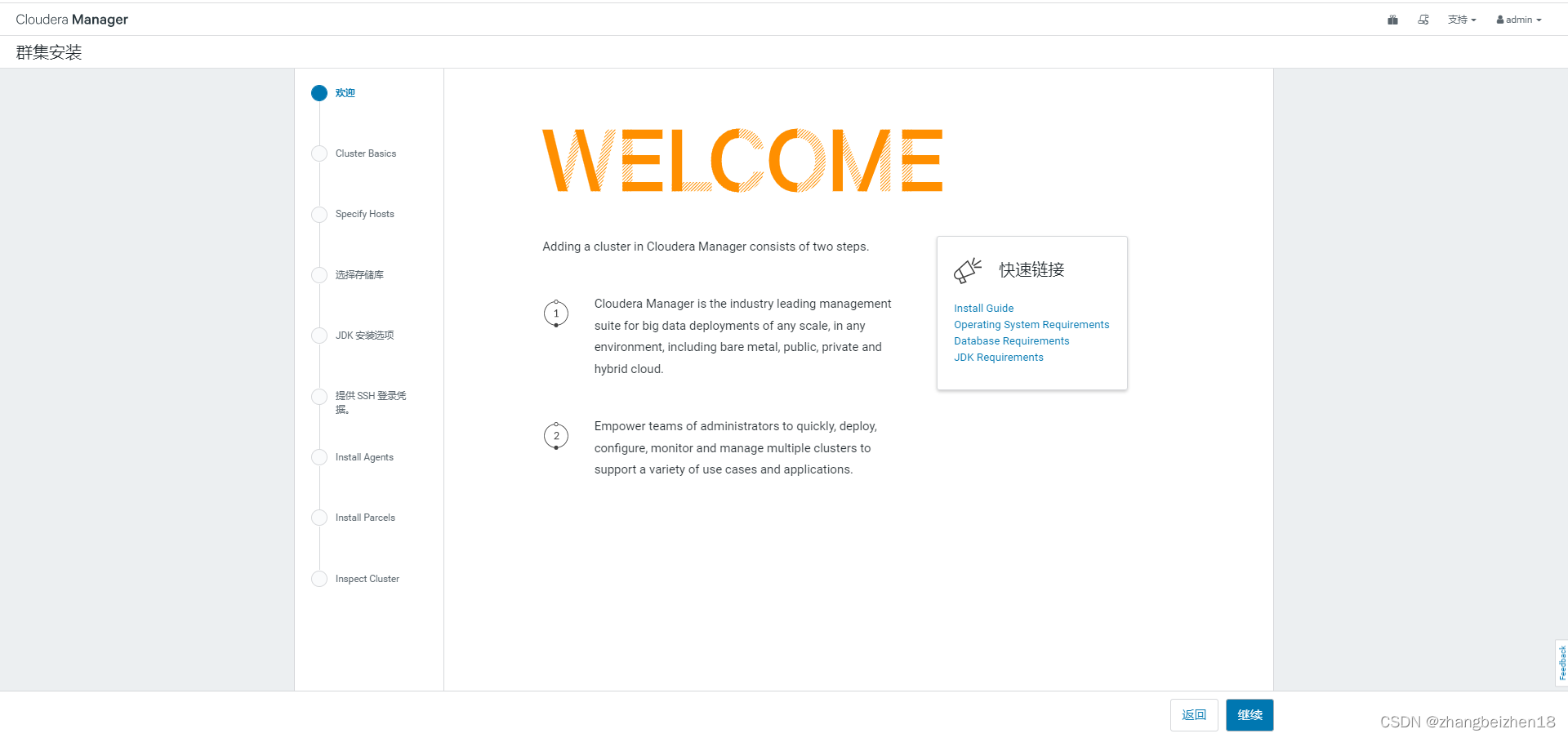
5.2.2集群命名
集群命名:Hangzhou。
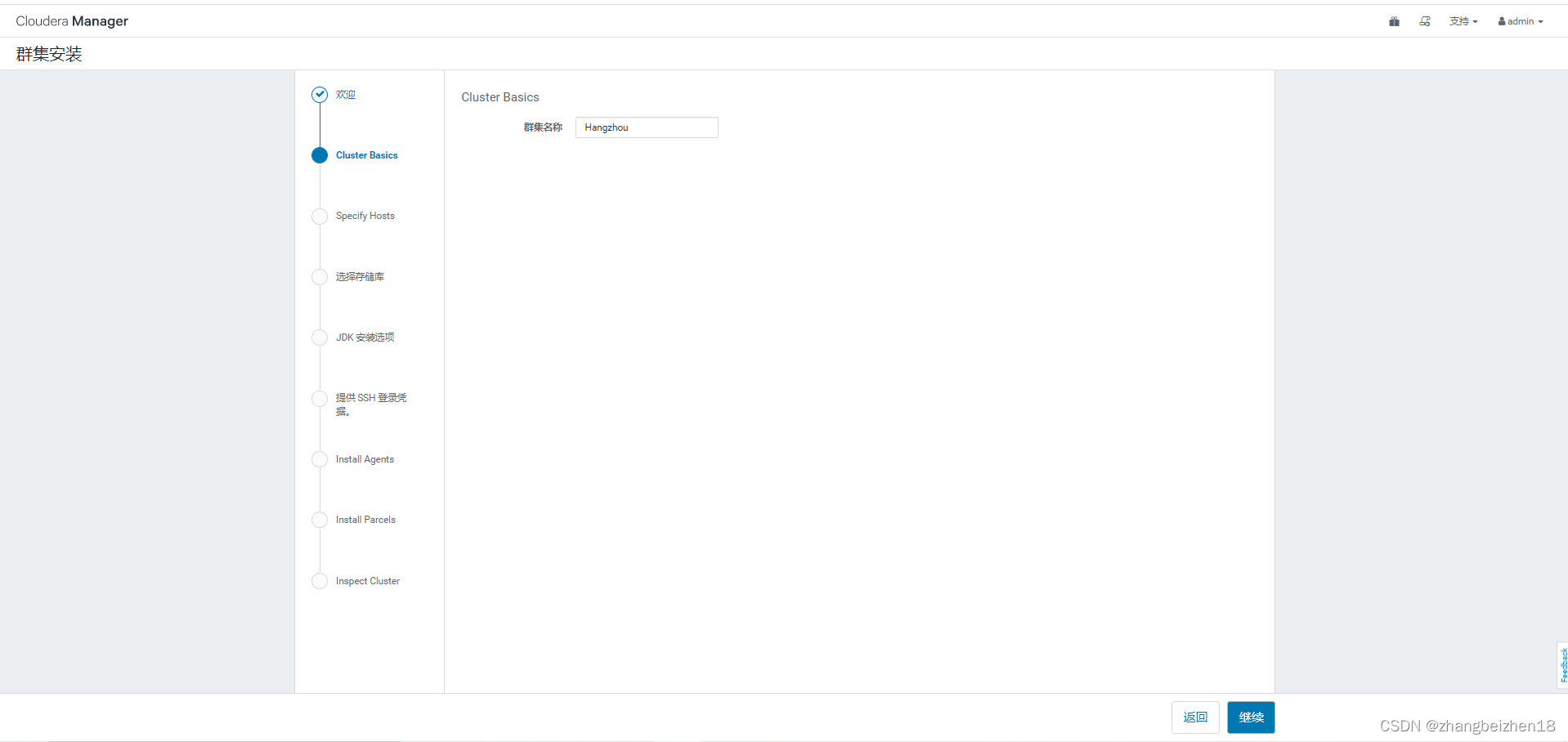
5.2.3选择主机(Specify Hosts)
选择,当前管理主机。能看到集群主机列表。
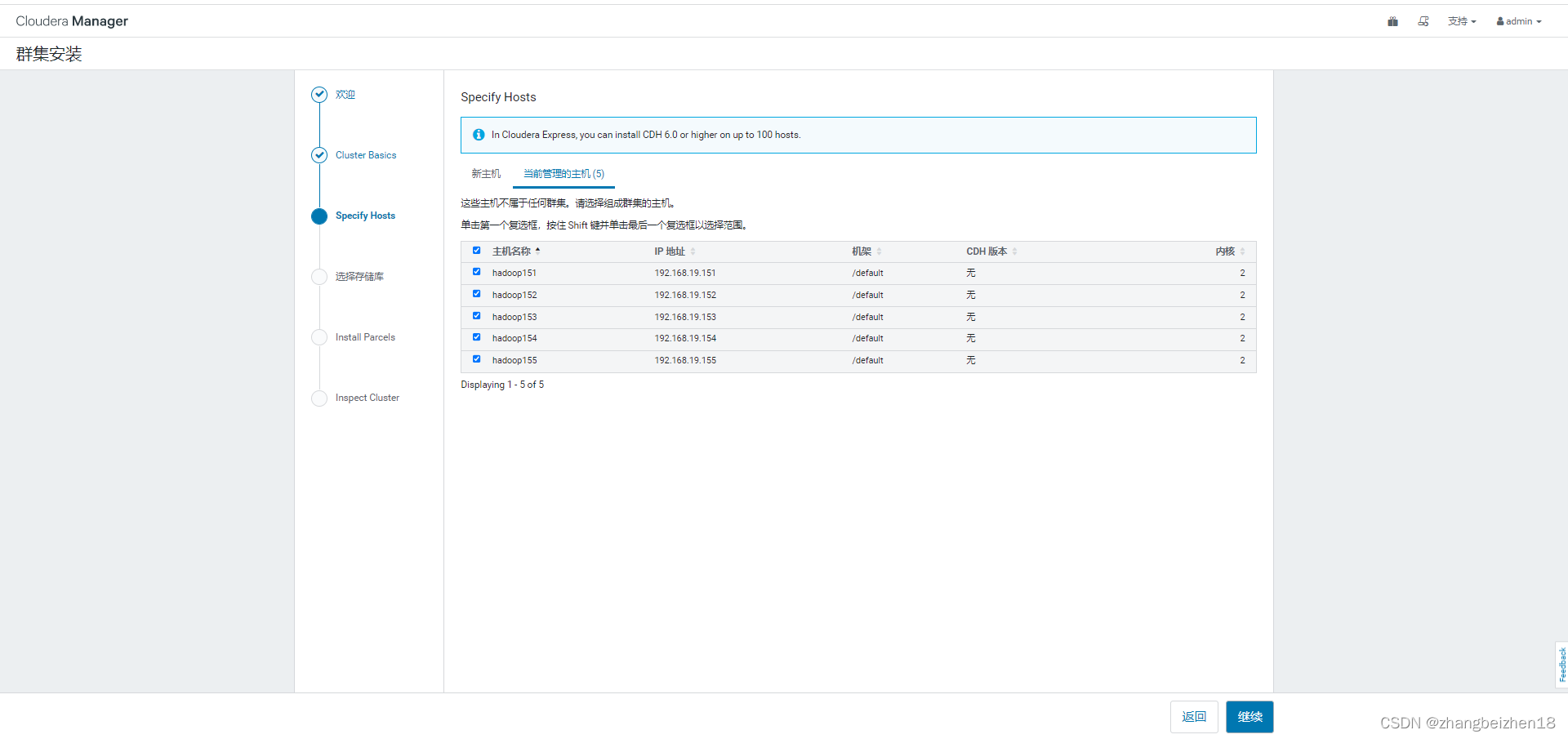
5.2.4选择存储库
选择择存储库。确保本地Parcel存储库配置完成。
先前配置正确,在界面中就能正常加载出CDH版本:CDH-6.3.2-1.cdh6.3.2.p0.1605554。
配置过程:把Parcel包复制到/parcel-repo目录下,并赋权给cloudera-scm用户。

5.2.5安装Parcels(Install Parcels)
安装Parcels(Install Parcels)。
安装进度条,包括已下载、已分配、已解压、已激活。

5.2.6检查集群(Inspect Cluster)
检查集群(Inspect Cluster),包括检查网络性能检查和检查主机。
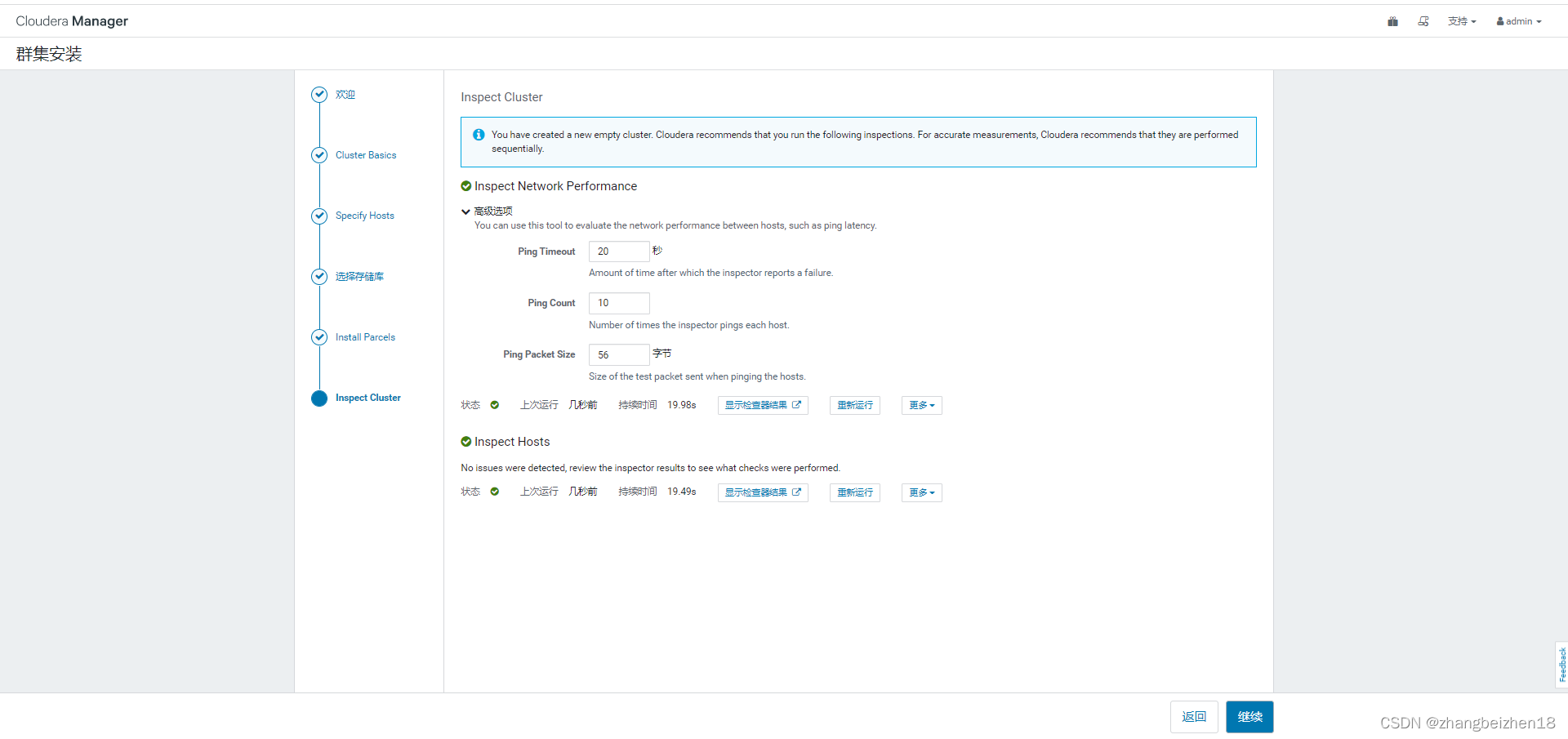
5.3集群设置
从上一步骤,点击:继续。直接跳转到集群设置选择服务(Select Services)页面。
5.3.1选择服务(Select Services)
本例选择:所有服务。
内容: HDFS、YARN(含 MapReduce 2)、ZooKeeper、Oozie、Hive、Hue、HBase、Impala、Solr、Spark 和 Key-Value Store Indexer。
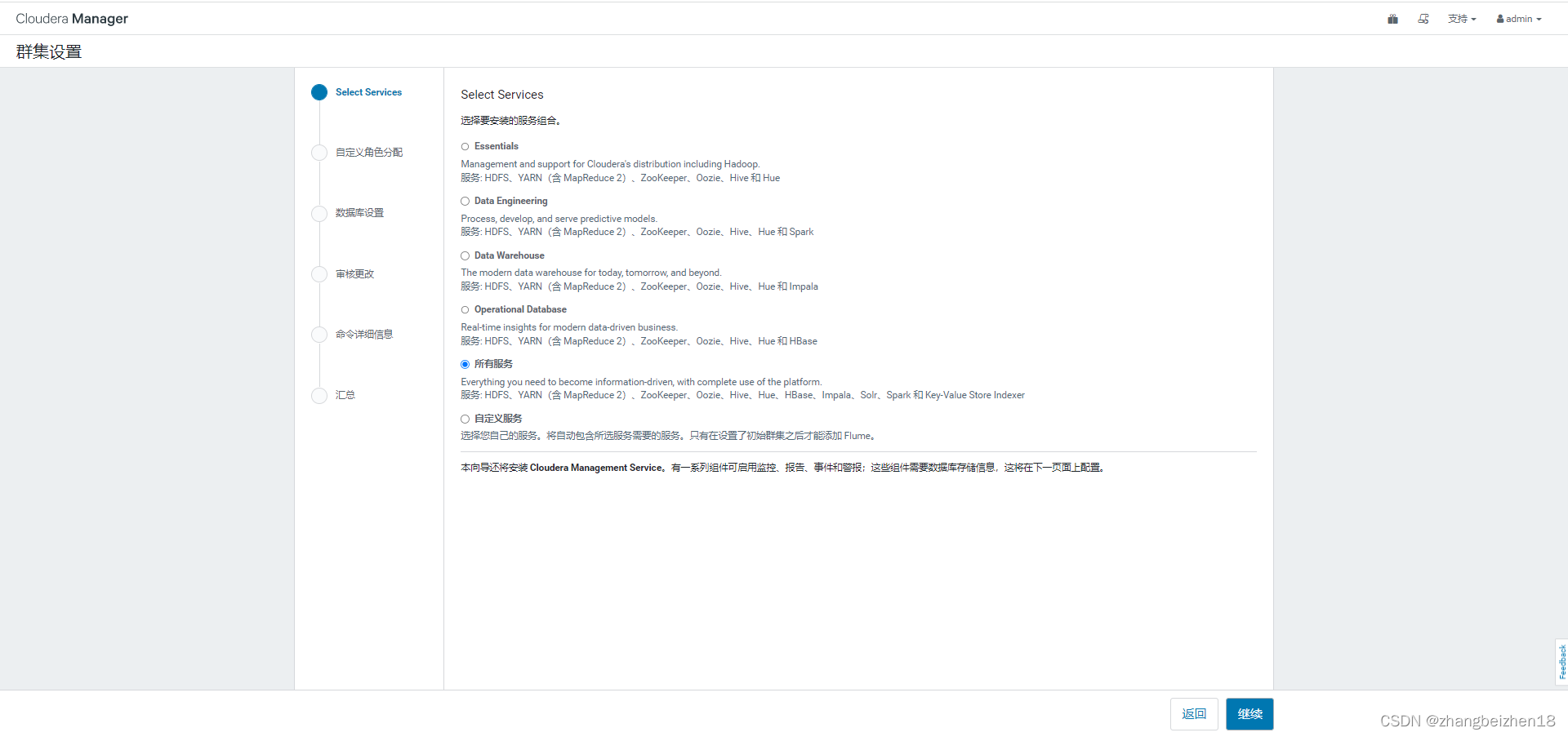
5.3.2自定义角色分配
本例分配角色,按组件查看,Part01。
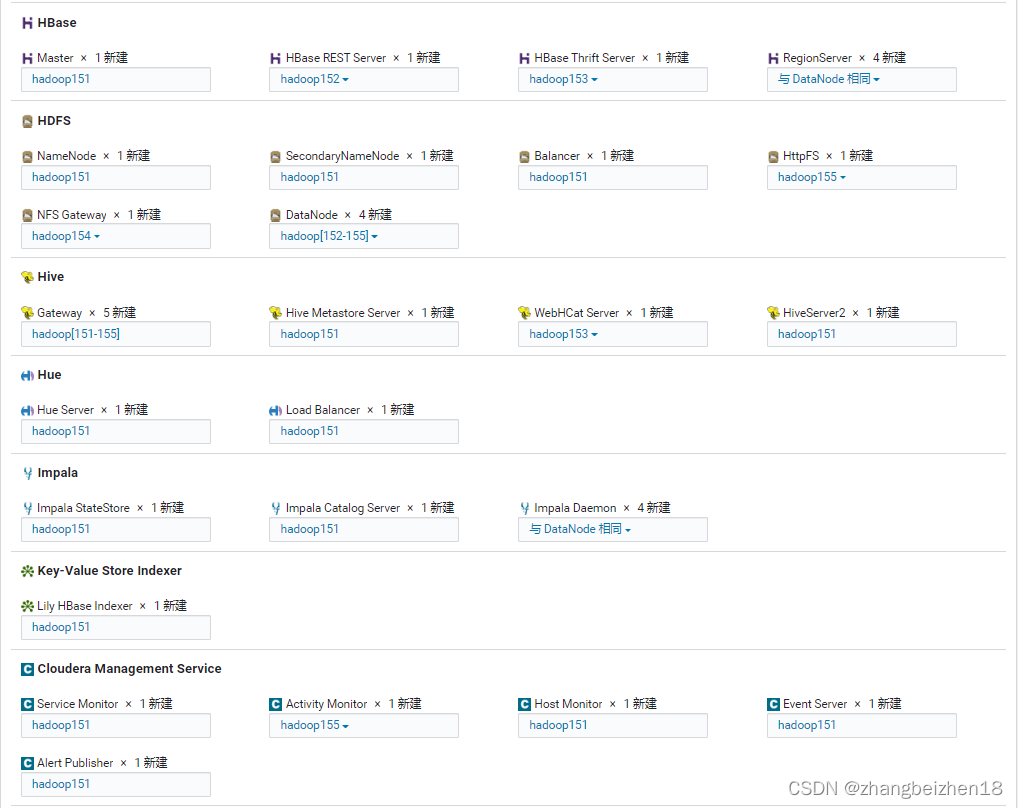
本例分配角色,按组件查看,Part02。

5.3.3数据库设置
数据库设置,显示密码和测试连接验证。本例MySQL数据库部署在hadoop154。
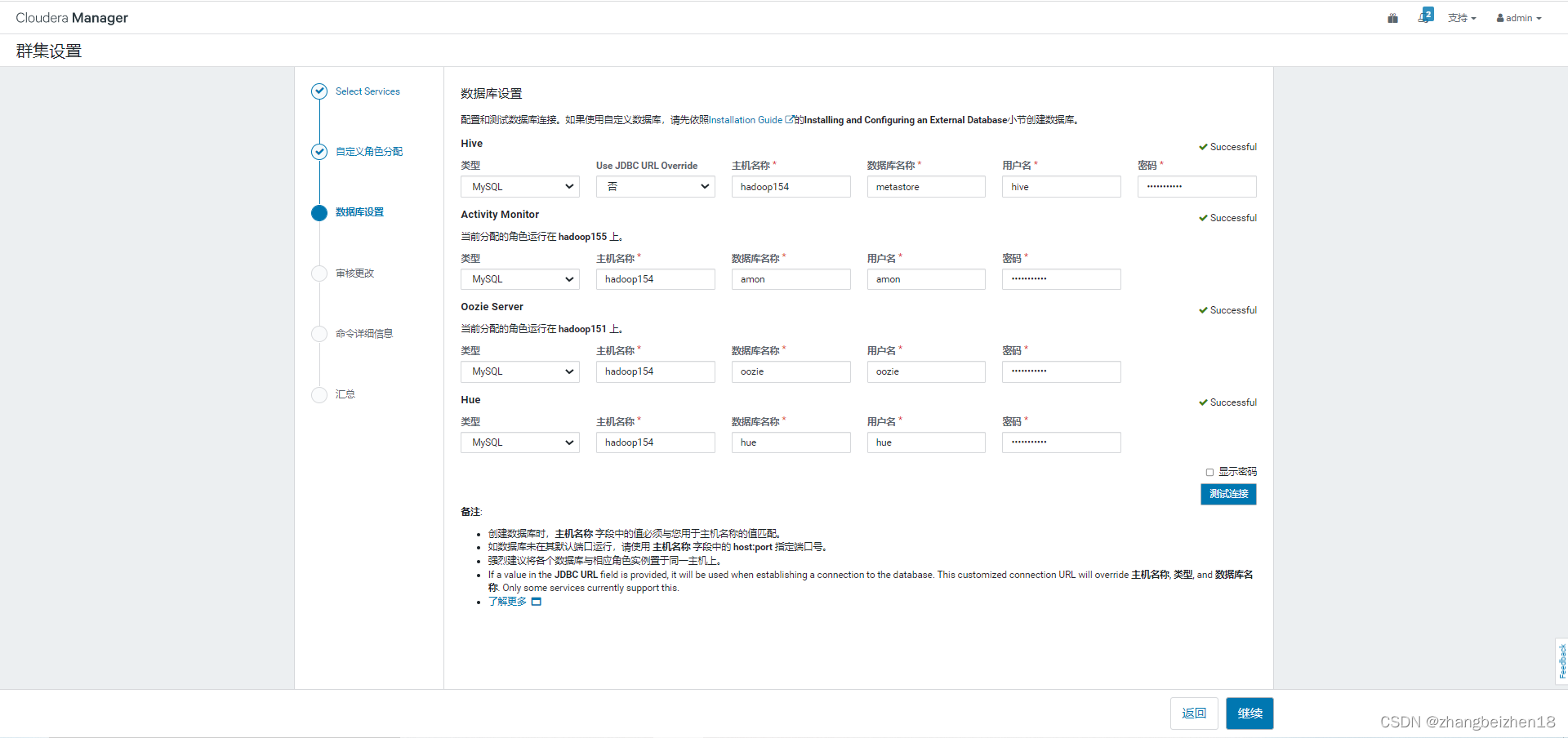
5.3.4审核更改
审核更改,使用默认设置。
审核更改,Part01。
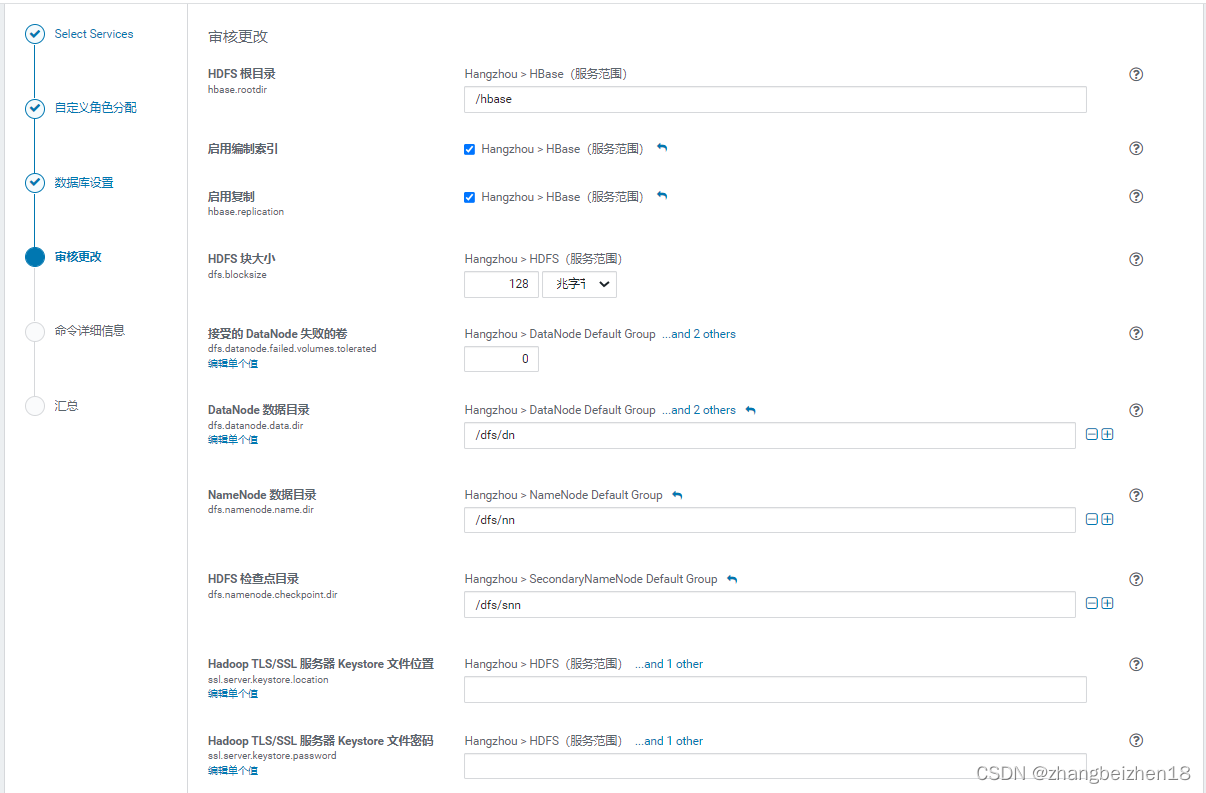
审核更改,Part02。
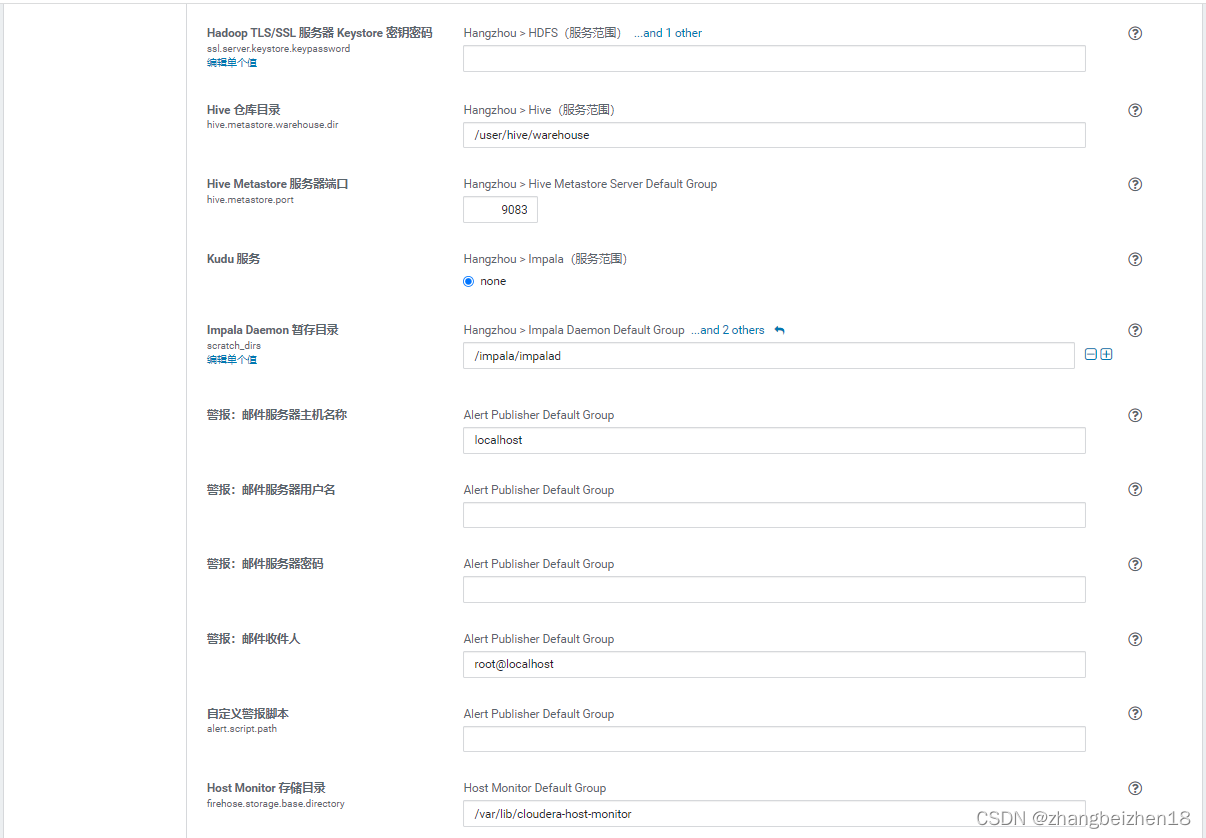
审核更改,Part03。
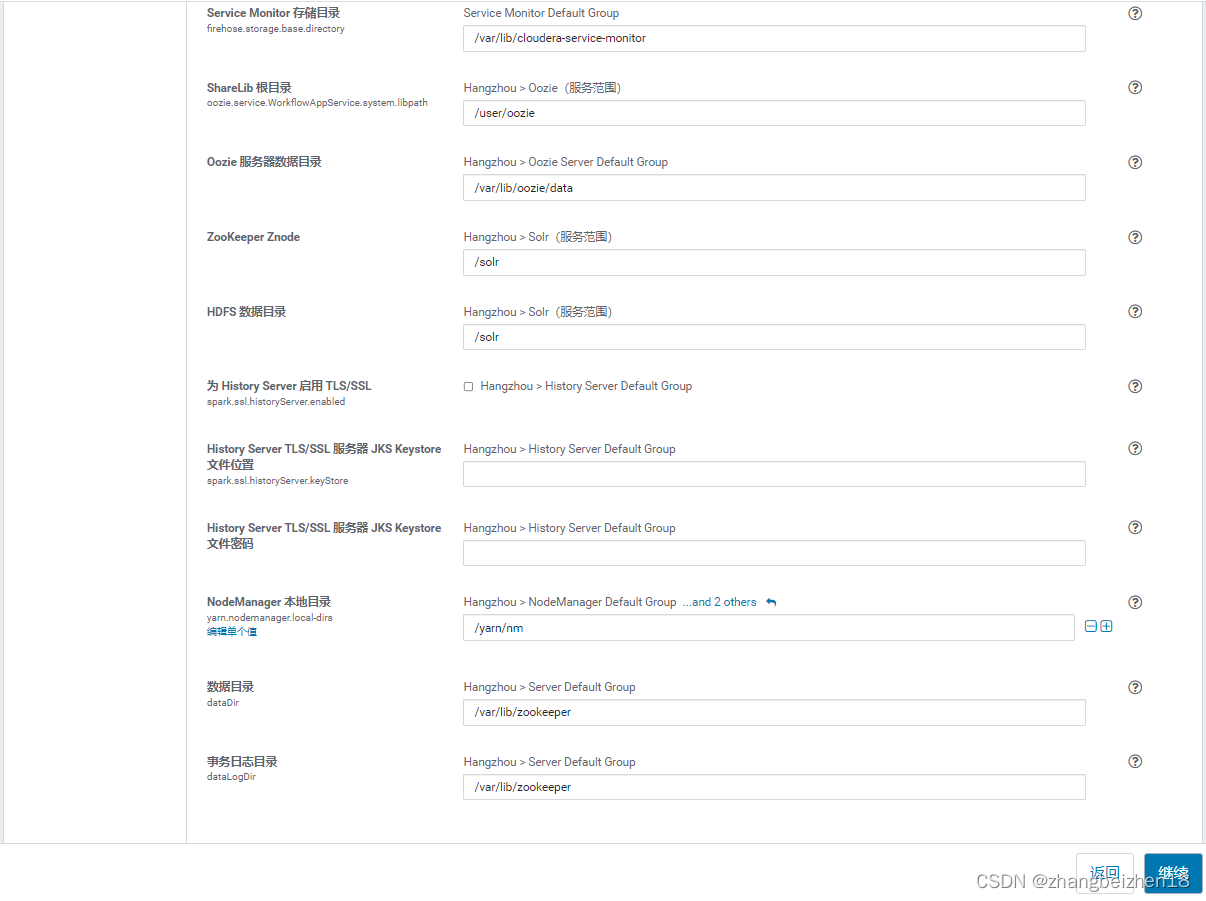
5.3.5命令详细信息
命令详细信息,主要是首次运行时,需要执行的命令,实际就是安装选择的各个组件,耗时较长。

5.3.6汇总
安装完成,汇总。
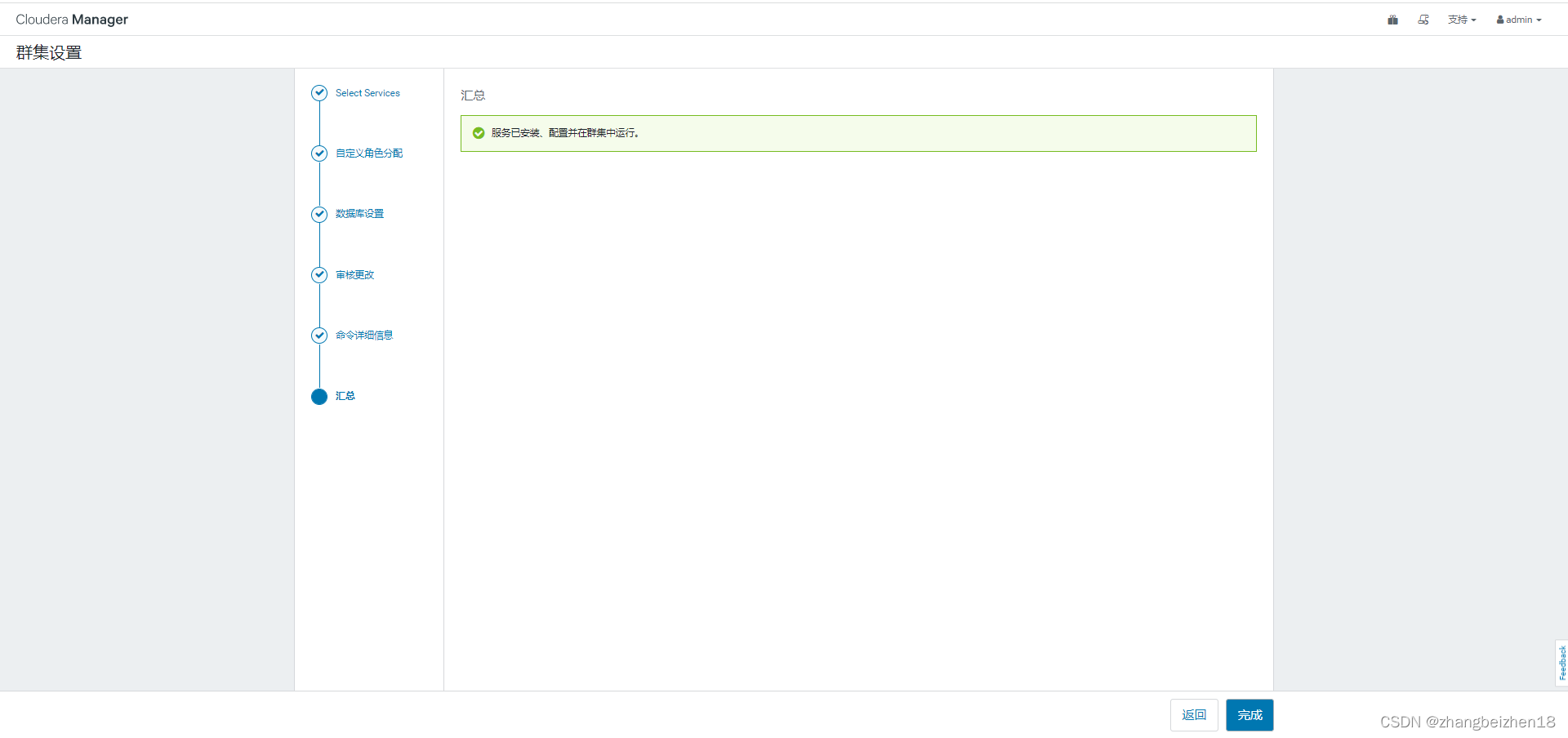
5.4集群管理
从上一步骤,点击:完成。直接跳转到集群管理页面。
5.4.1集群管理页面
集群管理页面。
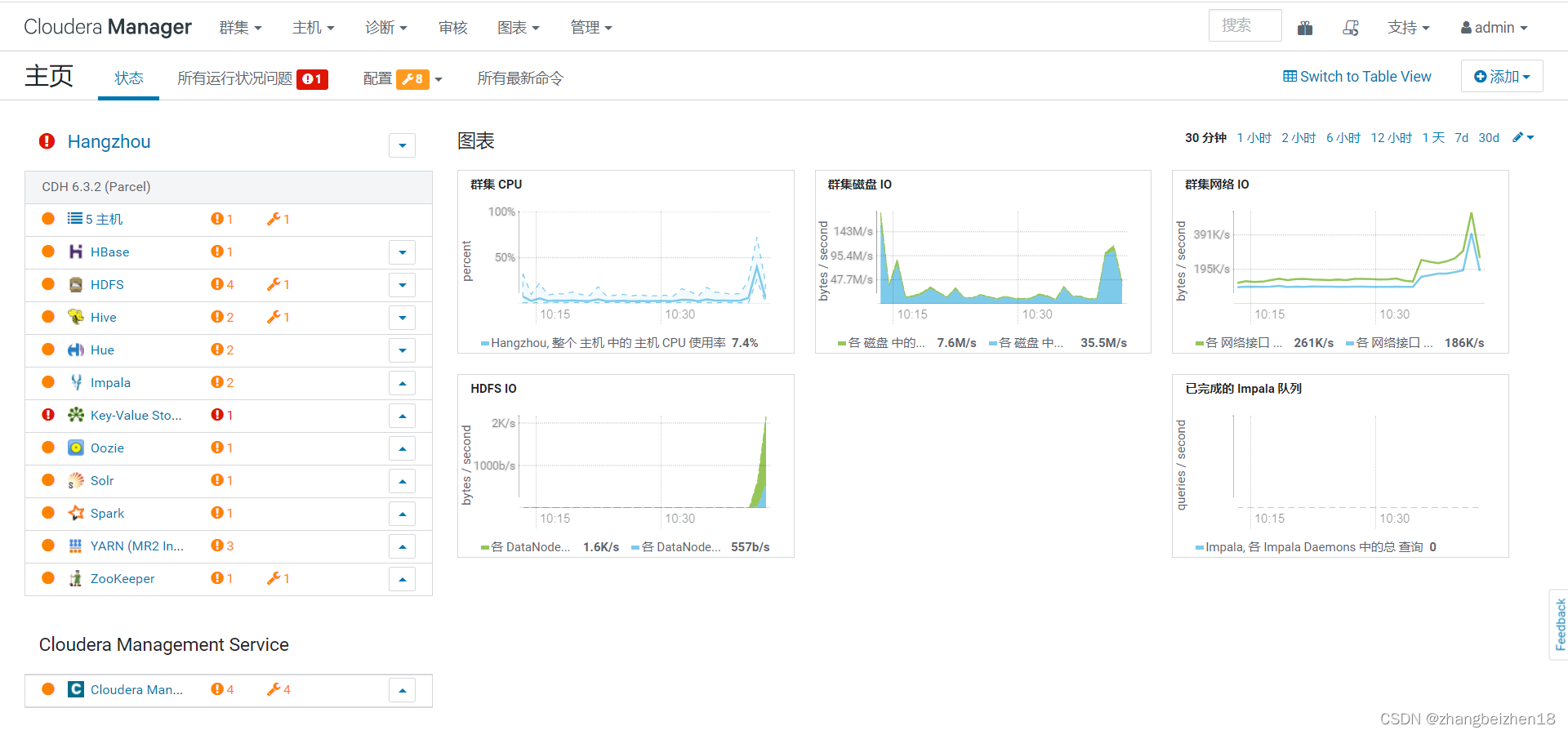
5.4.2已经安装组件
已经安装组件。
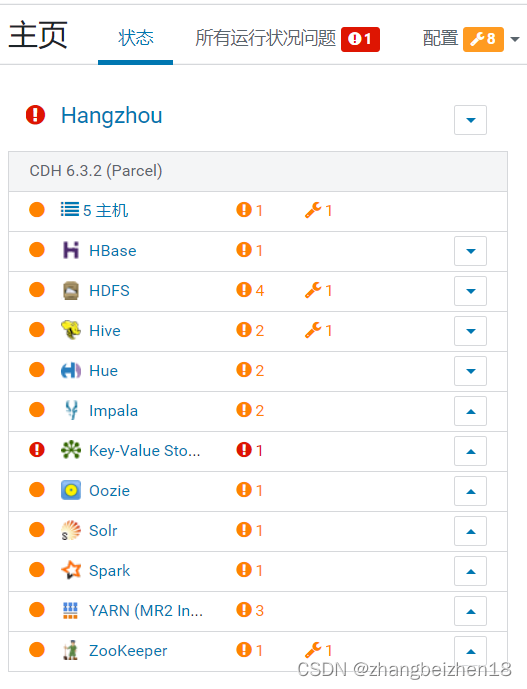
6.应用大数据平台
安装完成后,使用大数据平台可以按如下步骤。
6.1启动MySQL
(1)登录B154的dmysql用户
主机名:192.168.19.154
用户名/口令:dmysql/12345678
(2)启动MySQL服务
启动指令:service mysqld start
(3)使用命令行登录
登录指令:mysql -u root -p
用户名/口令:root/12345678
(4)使用SQLyog客户端登录
主机IP/端口:192.168.19.154:3306
用户名/口令:root/12345678
(5)重启MySQL服务
重启指令:service mysqld restart
6.2启动CM
6.2.1启动server指令(主节点)
启动指令:systemctl start cloudera-scm-server
6.2.2启动agent指令(全部节点)
启动指令:systemctl start cloudera-scm-agent
6.3****查看CM状态
查看server和agent服务状态来判断服务启用状况。
6.3.1查看server服务状态
查看指令:systemctl status cloudera-scm-server
6.3.2查看agent服务状态
查看状态:systemctl status cloudera-scm-agent
6.4****查看CM日志
6.4.1查看server服务日志
日志目录:/var/log/cloudera-scm-server/cloudera-scm-server.log
(1)查看日志
查看日志:tail -f /var/log/cloudera-scm-server/cloudera-scm-server.log
(2)查看Jetty服务启动成功日志
查看Jetty服务是否启动成功:
cat /var/log/cloudera-scm-server/cloudera-scm-server.log |grep Jetty
6.4.2查看agent服务日志
日志目录:/var/log/cloudera-scm-agent/cloudera-scm-agent.log
查看日志:tail -f /var/log/cloudera-scm-agent/cloudera-scm-agent.log
6.5登录CM
登录地址:http://192.166.19.151:7180
用户/口令:admin/admin
6.6停止CM
6.6.1停止CM的server服务
停止server指令:systemctl stop cloudera-scm-server
6.6.2停止CM的agent服务
停止agent指令:systemctl stop cloudera-scm-agent
6.7停止MySQL服务
停止指令:service mysqld stop
以上,感谢。
2022年10月31日
版权归原作者 zhangbeizhen18 所有, 如有侵权,请联系我们删除。